Как исправить неработающую автоматическую яркость на iPhone?
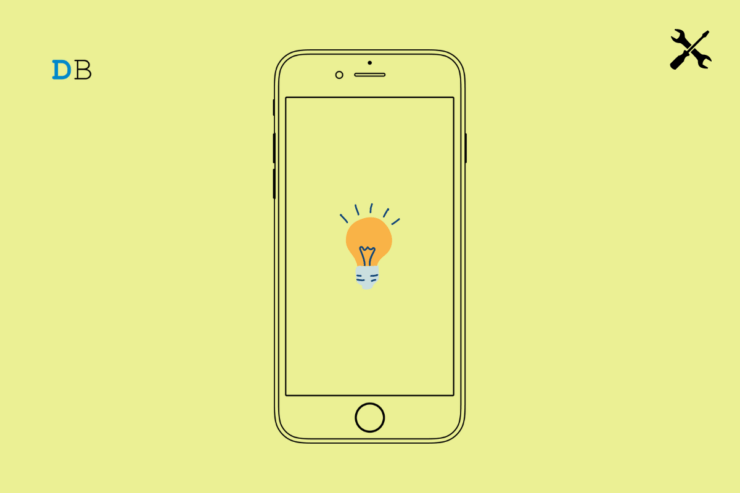
В этом руководстве я собираюсь объяснить вам, как исправить функцию автоматической яркости на вашем iPhone, если она не работает. Автоматическая яркость помогает пользователю сэкономить время на регулярном ручном изменении яркости в соответствии с требованиями видимости. Иногда пользователи отключают функцию автоматической яркости на iPhone. Тогда это не сработает.
Пользователи часто используют некачественные защитные пленки, которые портят работу датчика внешней освещенности на iPhone. Этот датчик отслеживает освещение вокруг iPhone, а затем автоматически регулирует яркость.
Опять же, пользователи, которые любят читать электронные книги со своего iPhone ночью (в темноте), активируют на iPhone режим низкой освещенности. Когда эта функция включена, освещение iPhone значительно снижается, чтобы избежать нагрузки на глаза читателя. После завершения чтения режим низкой освещенности следует отключить. Включение этой опции помешает нормальному яркому оттенку дисплея iPhone.
Лучшие способы исправить неработающую автоматическую яркость на iOS
Теперь, когда мы увидели некоторые возможные причины, по которым автоматическая яркость не работает на iPhone, пришло время устранить проблему.
1. Обновите iOS
Это может показаться странным, но в различных версиях ранней бета-версии iOS для разработчиков пользователи наблюдали определенные ошибки. Одной из ошибок была некорректная работа автоматической яркости, хотя она была включена в настройках iOS. Таким образом, обновление до последней версии iOS должно решить проблему.
- Откройте приложение Настройки.
- Далее нажмите Общие.
- Теперь нажмите Обновление программного обеспечения. [Убедитесь, что iPhone подключен к Wi-Fi]
- Устройство выполнит поиск обновлений и сообщит вам об этом.
- Вы должны увидеть опцию Загрузить и установить. Нажмите на нее, чтобы начать процесс установки, который продлится от нескольких минут до получаса, в зависимости от скорости Интернета.
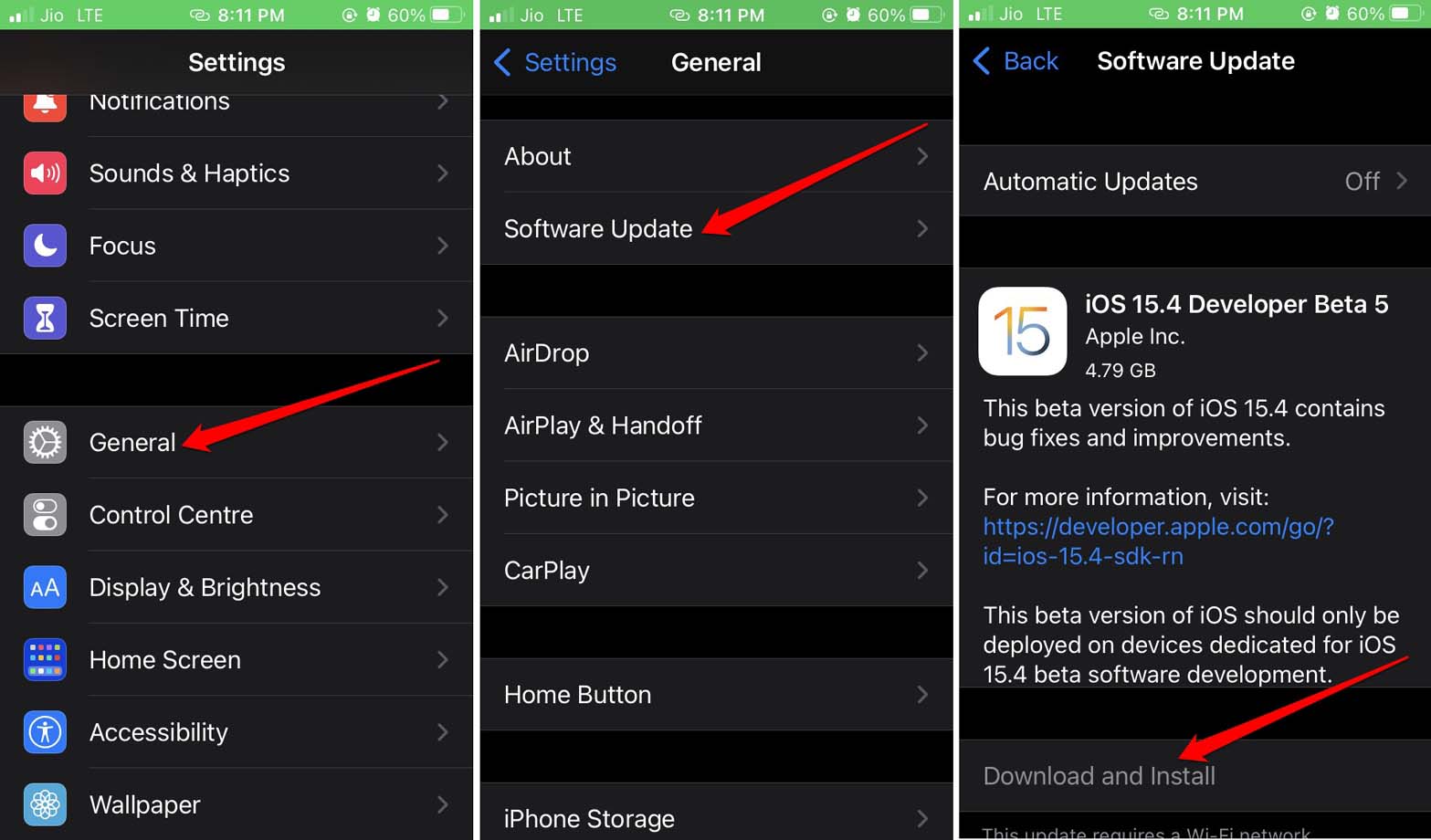
После установки нового обновления iOS проверьте, работает автояркость или нет, дополнительно могу предложить вам перейти с бета-версии iOS на стабильную сборку.
Новые функции iOS появляются позже общедоступной бета-версии. Тем не менее, вы не столкнетесь с такими сбоями, как неработающая автоматическая яркость и другими ошибками в iOS. Обычно ошибки встречаются в бета-версиях или ранних бета-версиях для разработчиков.
2. Включите автоматическую яркость в настройках iOS
Важно убедиться, что на iOS включена автоматическая яркость. Тогда только датчик внешней освещенности будет определять свет вокруг iPhone и соответствующим образом регулировать яркость.
Чтобы настроить автоматическую яркость на iPhone
- Перейдите в приложение Настройки.
- Затем нажмите Специальные возможности.
- Перейдите к пункту Отображение и размер текста и нажмите на него.
- В настройках прокрутите до пункта Автояркость и коснитесь переключателя рядом с опцией, чтобы включить ее.
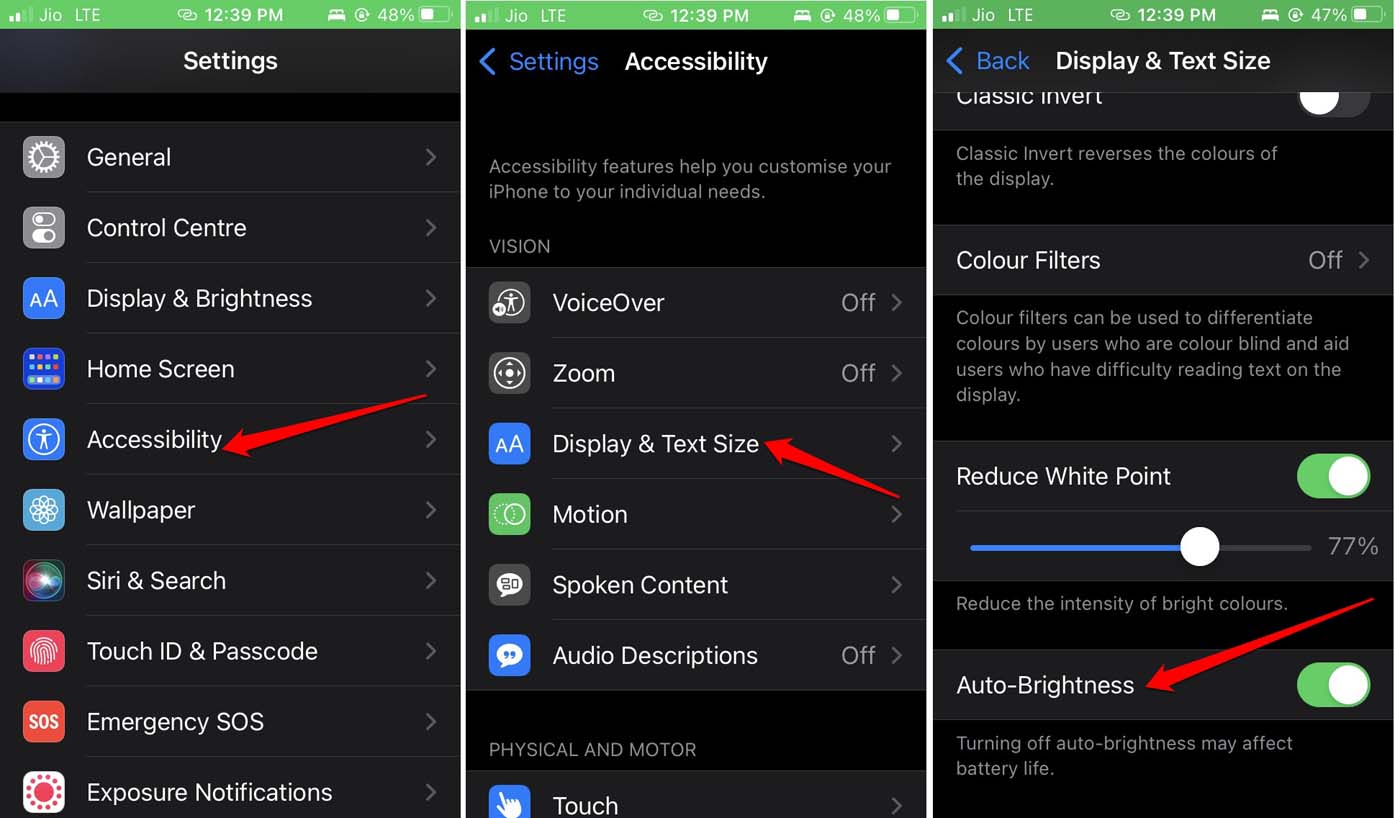
Если вы уже включили функцию автоматической яркости и не видите, что она работает, попробуйте другие исправления, упомянутые в этом руководстве.
3. Отключить режим низкой освещенности
Ранее мы обсуждали, как работает режим низкой освещенности и может снизить яркость iPhone, если его не отключить в другое время использования. Вот шаги, как отключить режим низкой освещенности на iPhone.
- В настройках iOS нажмите Специальные возможности.
- Затем нажмите Масштаб >Фильтр масштаба.
- В Настройках фильтра масштабирования проверьте, включен ли режим Низкая освещенность.
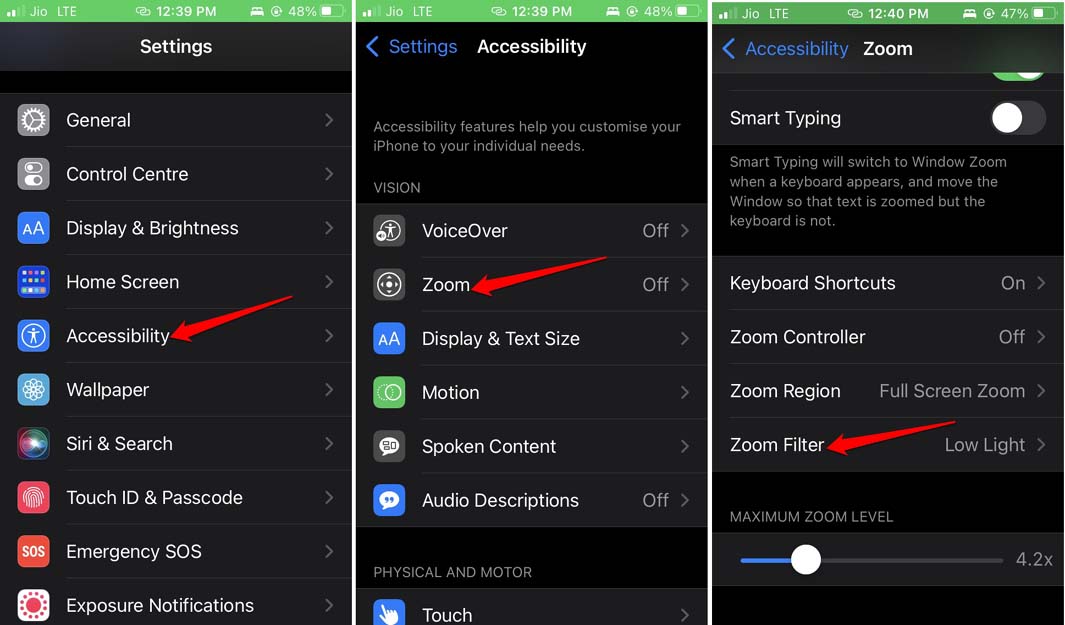
- Чтобы отключить режим низкой освещенности, нажмите Нет.
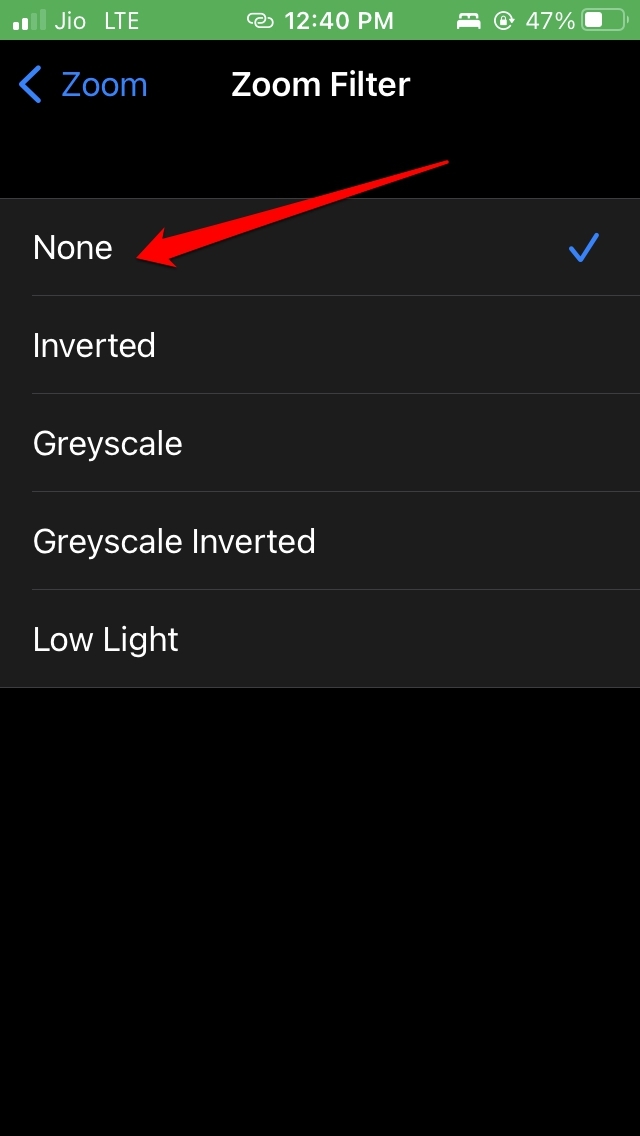
4. Снимите защитную крышку экрана
Если вы используете защитную пленку на дисплее iPhone, снимите ее. Часто ламинирование экрана бывает слишком липким, что приводит к неисправности датчиков внешней освещенности. Проверьте, работает ли функция автоматической яркости после снятия защитной пленки.
В основном это зависит от качества защитной пленки, нанесенной на экран iPhone. Всегда проверяйте отзывы, прежде чем покупать такие продукты и использовать их на дорогих устройствах, таких как iPhone или iPad.
Не все пользователи, использующие защитные пленки на своих iPhone, сталкиваются с проблемами, связанными с тем, что датчик внешней освещенности не регулирует яркость устройства автоматически. Следовательно, большое значение имеет качество защитной пленки.
Обычно дисплеи iPhone состоят из стекла действительно хорошего качества, которое не разобьется, если только устройство не упадет на пол со значительной высоты или не будет брошено с значительной силой. Я предлагаю использовать заднюю крышку из твердого пластика для защиты заднего стекла. Этого должно быть достаточно.
5. Отключить ночную смену на iPhone
Ночная смена, как следует из названия, при включении меняет естественную светоотдачу экрана на бледный/сероватый тон, чтобы уменьшить нагрузку на глаза при чтении книги или просмотре веб-статей в ночное время. Это уменьшает количество синего света, исходящего от экрана, что снижает уровень мелатонина и вызывает бессонницу или бдительность у пользователей.
Когда включена ночная смена, яркость может существенно снизиться. Если вы не отключите эту функцию даже в дневное время, яркость iPhone будет снижена до такой степени, что просмотр содержимого экрана станет визуально неудобным.
Чтобы отключить ночную смену на iOS,
- Откройте приложение Настройки.
- Затем перейдите к разделу Экран и яркость и нажмите на него.
- В настройках нажмите Ночная смена.
- Затем нажмите переключатель рядом с Запланировано и Отключено вручную до завтра, чтобы отключить обе функции.
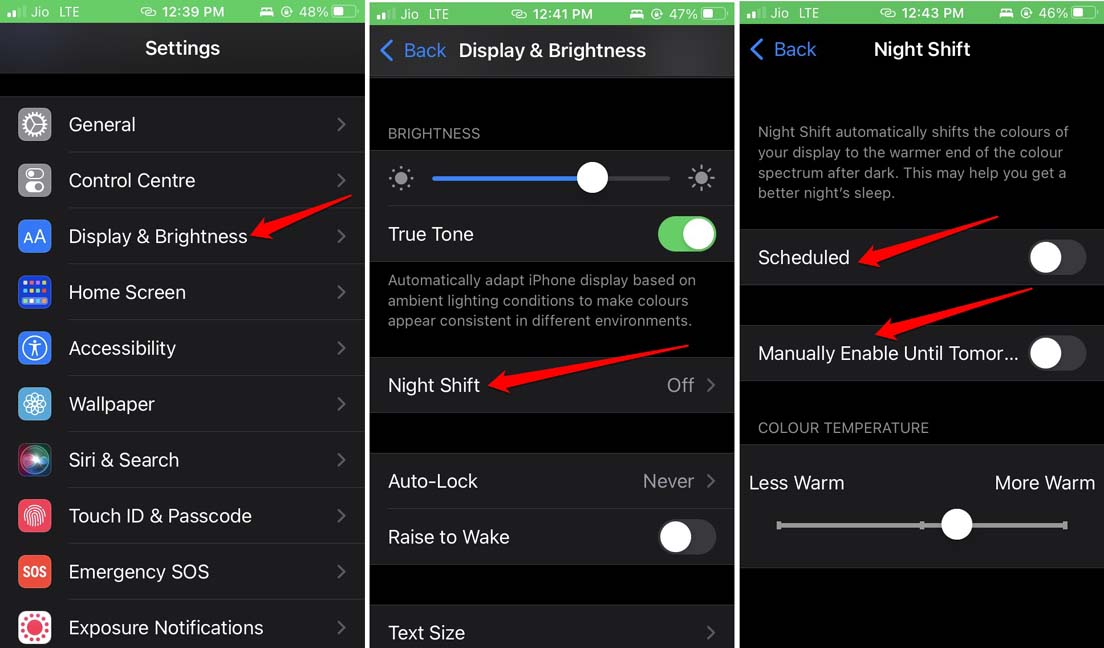
Наличие автоматической яркости поможет вам сосредоточиться на работе на iOS вместо того, чтобы часто открывать центр управления и регулировать яркость вручную. Итак, воспользуйтесь методами устранения неполадок, упомянутыми в этом руководстве, и устраните проблему, когда на вашем iPhone не работает автоматическая яркость.


